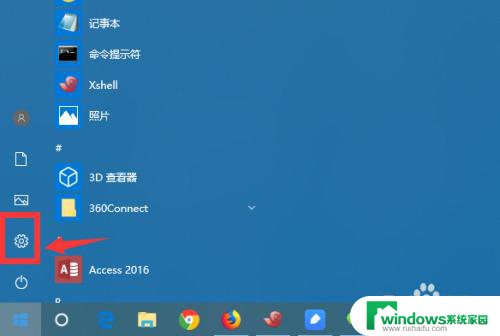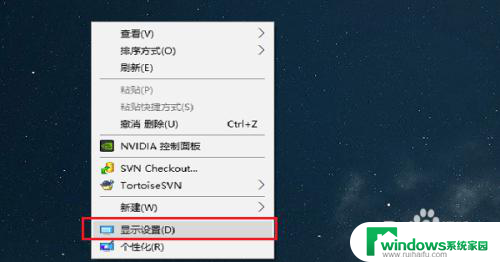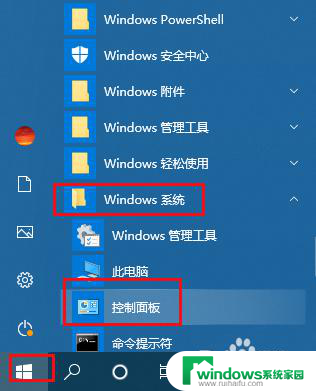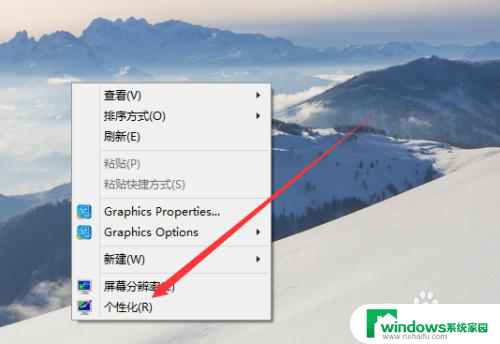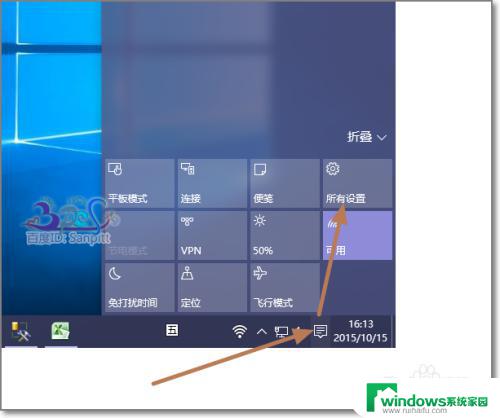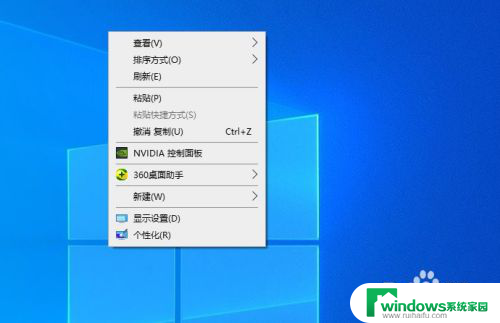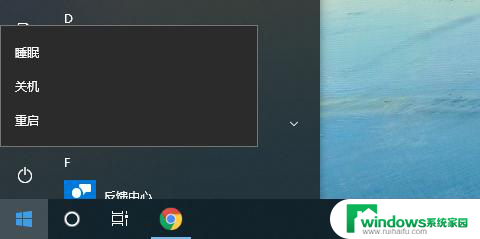怎么设置电脑永不休眠 win10怎么设置长时间不休眠
更新时间:2024-01-08 09:52:09作者:jiang
在现代社会电脑已经成为人们生活和工作中不可或缺的工具,有时候我们会遇到这样的情况:当我们需要电脑长时间运行时,它却会自动进入休眠状态,导致工作的中断或者下载的中断。对于使用Win10系统的电脑来说,我们应该如何设置才能让电脑永不休眠呢?下面就让我们一起来探讨一下。
具体步骤:
1.打开win10开始菜单,找到如图。“设置”按钮。
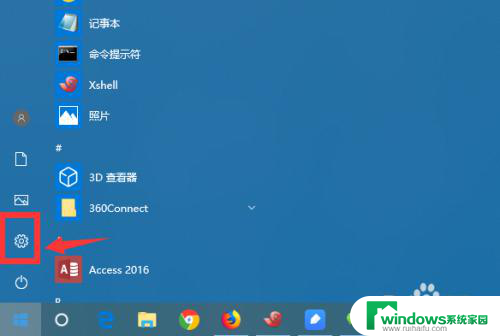
2.进入win10控制面板界面,点击 系统、电源设置。
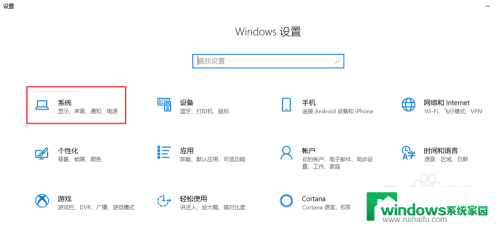
3.接着点击,选择 设置“电源和睡眠”菜单。
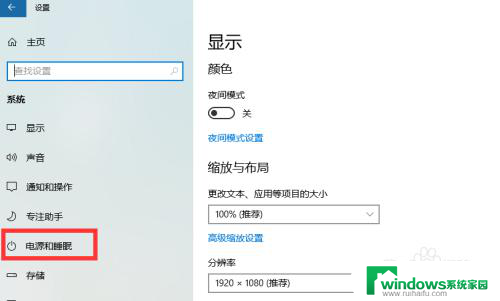
4.可以调整屏幕和主机电源的休眠配置
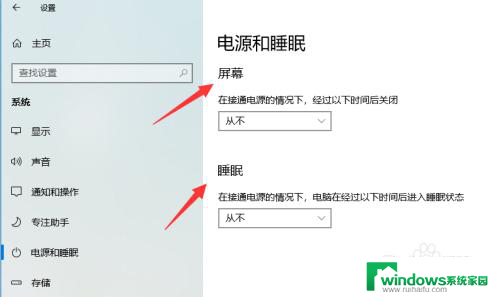
5.调整休眠点击主机下的休眠时间,下拉列表点击选择永不。
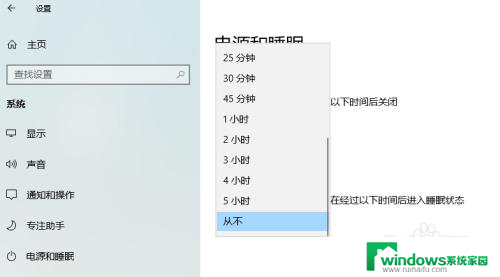
6.如果只是挂机,可以休眠显示器。把显示器的休眠时间,改成自定义的时间。
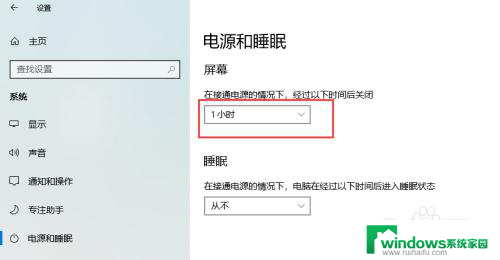
7.笔记本如何设置如果是笔记本的话,还需要点击“电源高级选项”。进入更详细的电源设置界面。
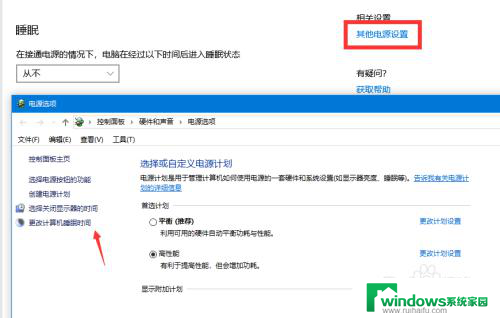
以上就是设置电脑永不休眠的全部内容,如果您还有疑问,可以按照小编的方法进行操作,希望对大家有所帮助。